word如何对表格进行编辑?
实际工作中,直接创建的表格并不一定都能满足我们的需要,经常都需要对表格进行编辑,那么word如何对表格进行编辑?下面小编就为大家详细介绍一下,来看看吧
有时候,我们需要把已输入的文本转换为表格,那么怎么编辑表格呢?下面就为大家详细介绍一下,来看看吧!
步骤
1、选定单元格、行、列。和选定文本的方法一样,选定单元格行和列也可以通过拖动鼠标来实现。如果像选定一个矩形区域,将鼠标指针移至矩形区域左上角的单元格内,单击并拖动鼠标到这个矩形区域的右下角,然后松开鼠标左键。
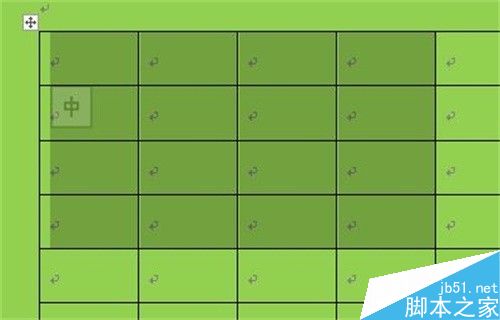
2、插入单元格行和列。在要加入列的附近找到小加号,点击即可。
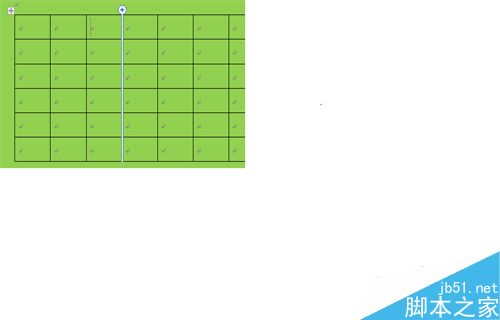
3、删除单元格、行和列。选定要删的的单元格,按Backspace键就行啦(●’◡’●)
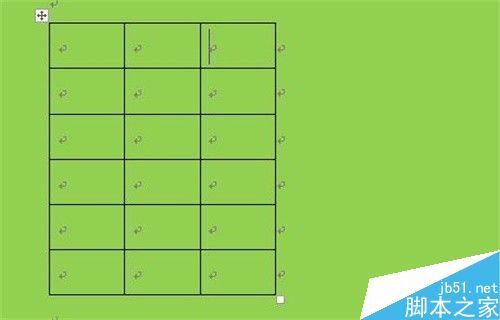
4、合并单元格。先选定要合并的多个单元格,然后点击【表格工具-布局】中的【合并】中的【合并单元格】。或者在选定区域右击,单击【合并单元格】也行。
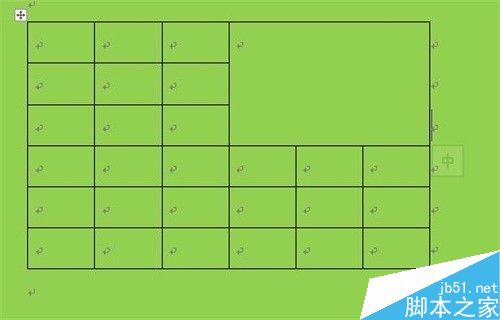
5、拆分单元格。先选定要拆分的单元格,单击【合并】
中的【拆分单元格】。在出现的文本框中输入适当的数值。
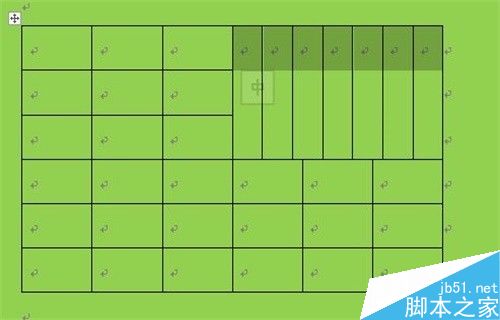
6、移动和调整表格。课通过表格左上角的控制柄来移动表格。
调整表格包括:大小,行高和列宽,设置斜线表头等。
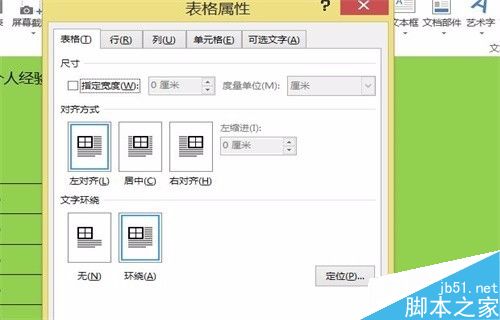
以上就是word如何对表格进行编辑方法介绍,操作很简单的,大家学会了吗?希望这篇文章能对大家有所帮助!
您可能感兴趣的文章
- 06-27word程序打不开怎么办
- 06-27word2010怎么制作和打印桌签?
- 06-27Word2010怎样设置主题颜色
- 06-27word怎样设置超链接图解
- 06-27word怎样设置文本域背景底色
- 06-27word标题格式怎样设置关联列表
- 06-27word按姓氏笔画如何排序
- 06-27Word文档怎样横向打印?横向打印方法介绍
- 06-27word文档奇偶页码怎样设置
- 06-27word如何设置图片环绕样式


阅读排行
推荐教程
- 11-30正版office2021永久激活密钥
- 11-25怎么激活office2019最新版?office 2019激活秘钥+激活工具推荐
- 11-22office怎么免费永久激活 office产品密钥永久激活码
- 11-25office2010 产品密钥 永久密钥最新分享
- 11-22Office2016激活密钥专业增强版(神Key)Office2016永久激活密钥[202
- 11-30全新 Office 2013 激活密钥 Office 2013 激活工具推荐
- 11-25正版 office 产品密钥 office 密钥 office2019 永久激活
- 11-22office2020破解版(附永久密钥) 免费完整版
- 11-302023 全新 office 2010 标准版/专业版密钥
- 03-262024最新最新office365激活密钥激活码永久有效






